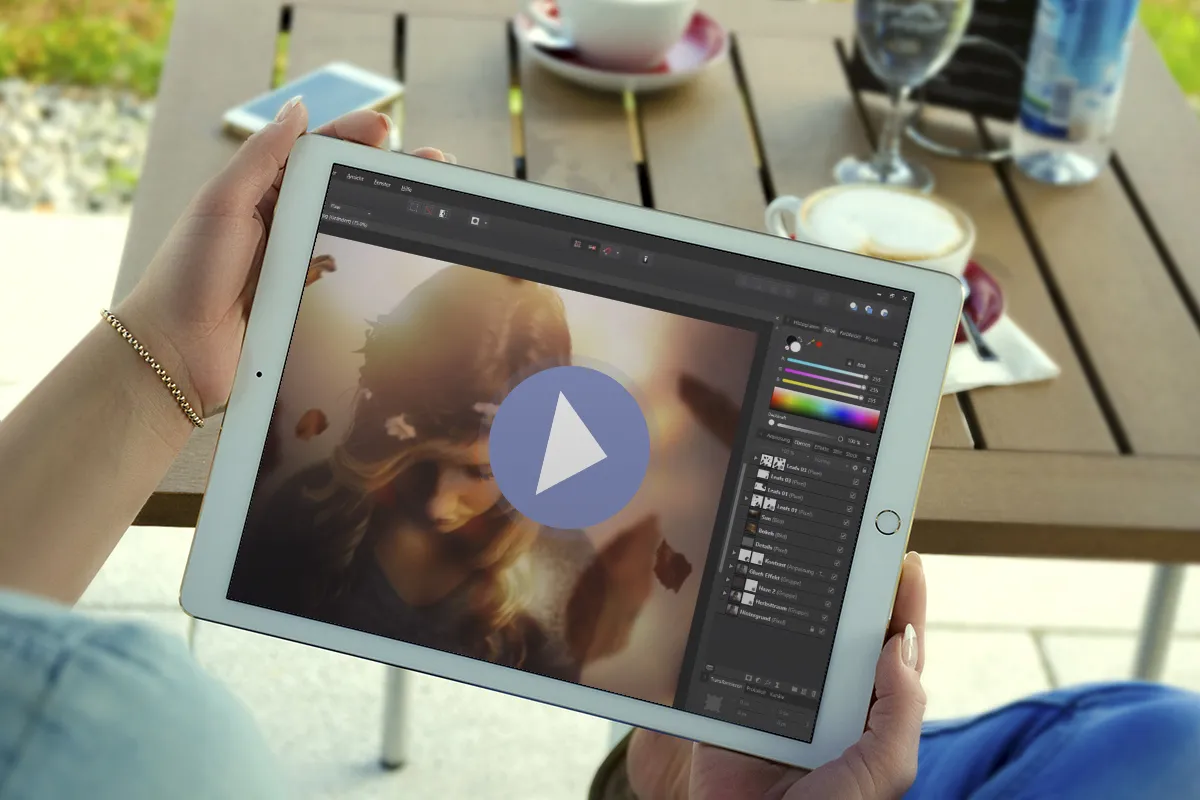Herbstzauber – Makros für Affinity Photo
Eine dahinfließende Melange aus Braun, Sepia, Orange und gediegenem Sonnenstrahlengold – mithilfe der 7 Affinity Photo-Makros bespielst du gekonnt die Farbenpalette des Herbstes! Zaubere die träumerische und bisweilen märchenhafte Atmosphäre der Jahreszeit innerhalb weniger Klicks in deine Fotos hinein.
- Erzeuge mit den 7 Makros in Affinity Photo eine bezaubernde Herbstatmosphäre.
- Lege zunächst mit nur einem Klick einen stimmungsvollen Herbst-Look auf deine Fotos.
- Verfeinere den Look mit weiteren Makros wie Nebel, Glühen und blauer Tönung.
- Füge mithilfe beiliegender Bilder Herbstblätter, Bokeh- und Sonnenlicht-Effekte hinzu.
Stimmungsbild Herbst – lade dir erst die Makros herunter und dann deine Fotos mit fein austarierten Farblooks auf. Für traumhaft herbstliche Bildergebnisse!
- Verwendbar mit:
- Inhalt:
7
Assets/Vorlagen
- Lizenz: private und kommerzielle Nutzungsrechte
Anwendungsbeispiele
Hilfe-Video zur Anwendung
Herbstzauber - Makros für Affinity Photo
Details zum Inhalt
Goldene Zeiten: Lege den Herbst auf deine Fotos
Mithilfe der 7 Makros dieses Pakets erzeugst du in Affinity Photo traumhaft herbstliche Looks. Diese werden automatisch erstellt, sodass du sie schnell und einfach auf mehrere Fotos anwenden kannst. Außerdem kannst du das finale Erscheinungsbild weiter verfeinern, indem du die Effekte abschwächst, lokal anpasst oder zusätzliche Bildelemente einfügst. So entsteht dein persönlicher Herbst-Look!
Sieben Makros für Affinity Photo und herbstliches Bildmaterial
Mit einem ersten Makro schaffst du die Grundlage für den Herbst-Look. Klicke es an, und schon rattern Dutzende Befehle und Funktionen durch Affinity Photo. Das Ergebnis: Dein Foto findet sich wieder inmitten der goldenen Farben des Herbstes. Anschließend hast du die Möglichkeit, weitere Makros abzuspielen und sogar miteinander zu kombinieren. Mit zwei Nebel-Makros fügst du einen gräulichen oder eher bläulichen Schleier hinzu, was ein mystischeres Gesamtbild ergibt. Gleichfalls kannst du mit den Makros eine blaue Tönung hinzufügen sowie den Kontrast erhöhen und die Details schärfen. In die Welt der Märchen entführt dich außerdem ein Makro, mit dem du ein leuchtendes Licht- und Farbglühen erzeugst.
Zur weiteren Verfeinerung deiner herbstlichen Fotos stehen dir drei Bilder mit Herbstblättern zur Verfügung, die du einfach als Overlays auflegen und frei positionieren kannst. Dazu erhältst du zwei Overlays, mit denen du Bokeh- und Licht-Effekte einarbeitest. Füge diese Bilder auf einer neuen Ebene hinzu und stelle den Mischmodus auf Negativ multiplizieren. So verschwindet der schwarze Hintergrund und die Effekte leuchten in deinem Bild auf.
Individualisiere den Herbst-Look – Hinweise zur Anwendung
Jedes deiner Fotos ist einzigartig – entsprechend möchtest du den erzeugten Herbst-Look eventuell noch anpassen und verfeinern. Dazu kannst du zum einen die Deckkraft der von der Aktion erstellten Ebenen nutzen, um die Stärke der einzelnen Effekte global zurückzufahren. Zum anderen kannst du auch lokal eingreifen: Aktiviere dazu die Masken der Ebenen, wähle einen schwarzen, weichen Pinsel und male in die Bereiche deines Bildes, wo der generierte Look weniger stark ausfallen soll.
Und noch ein paar Tipps zum schnellen Start: Auf dem Mac importierst du die Makros ganz einfach per Doppelklick auf die Makro-Datei. Unter Windows öffnest du die Bibliothek von Affinity Photo und klickst im kleinen Menü oben rechts auf Makros importieren. Um ein Makro zu starten, klickst du es ganz einfach an. Sollte das nicht direkt funktionieren, mache einen Rechtsklick, wähle Makro bearbeiten und starte das Makro dann über das Play-Symbol.
Andere Nutzer interessiert auch
Von schwarz-weiß bis farbintensiv
Echte Stimmungsmacher
So machst du große Augen!
Zweifarbige und leuchtende Effekte
Für Schriftzüge und Grafikformen
Einfach blendend schön!
Was machst du für ein Gesicht?
Pixel-Look trifft Strick-Style